Užívateľská príručka pre Mac
- Vitajte
- Čo je nové v systéme macOS Tahoe
-
- Apky na vašom Macu
- Otvoriť apky
- Práca s oknami apiek
- Dlaždicové usporiadanie okien apiek
- Používanie apiek na celej obrazovke
- Používanie apiek v rozdelenom zobrazení
- Používanie Stage Managera
- Stiahnutie apiek z App Storu
- Inštalovanie a preinštalovanie apiek z App Storu
- Inštalovanie a odinštalovanie iných aplikácií
-
- Zmena systémových nastavení
- Výber obrázka na ploche
- Pridanie a prispôsobenie widgetov
- Použitie šetriča obrazovky
- Pridanie užívateľa alebo skupiny
- Pridanie emailu a ďalších účtov
- Automatizácia úloh pomocou skratiek
- Vytváranie memoji
- Zmena vášho prihlasovacieho obrázka
- Zmena systémového jazyka
- Zväčšenie obsahu na obrazovke
-
- Úvod do Apple Intelligence
- Prekladanie správ a hovorov
- Vytváranie originálnych obrázkov pomocou Image Playground
- Vytváranie vlastných emoji pomocou Genmoji
- Používanie Apple Intelligence so Siri
- Nájdite tie správne slová pomocou Nástrojov na písanie
- Zhrnutie hlásení a obmedzenie vyrušovania
-
- Používanie Apple Intelligence v apke Mail
- Používanie Apple Intelligence v apke Správy
- Používanie Apple Intelligence v apke Poznámky
- Používanie Apple Intelligence v apke Telefón
- Používanie Apple Intelligence v apke Fotky
- Používanie Apple Intelligence v Pripomienkach
- Používanie Apple Intelligence v apke Safari
- Používanie Apple Intelligence v apke Skratky
- Používanie ChatGPT s Apple Intelligence
- Apple Intelligence a súkromie
- Zablokovanie prístupu k funkciám Apple Intelligence
-
- Nastavenie režimu Môj čas pre lepšiu koncentráciu
- Blokovanie vyskakovacích okien v Safari
- Používanie diktovania
- Vykonávanie rýchlych akcií pomocou aktívnych rohov
- Posielanie emailov
- Posielanie textových správ
- Uskutočnenie FaceTime hovoru
- Úprava fotiek a videí
- Interakcia s textom na fotke pomocou funkcie Živý text
- Otvorenie rýchlej poznámky
- Vyhľadanie trasy
-
- Úvod do kontinuity
- Používanie AirDropu na odosielanie položiek do zariadenia v blízkosti
- Odovzdávanie úloh medzi zariadeniami
- Ovládanie iPhonu z Macu
- Kopírovanie a vkladanie medzi zariadeniami
- Streamovanie videa a audia cez AirPlay
- Uskutočňovanie a prijímanie hovorov a textových správ na Macu
- Používanie internetového pripojenia iPhonu s Macom
- Zdieľanie hesla Wi‑Fi siete s iným zariadením
- Použitie iPhonu ako webovej kamery
- Vkladanie kresieb, fotiek a skenov z iPhonu alebo iPadu
- Odomykanie Macu pomocou Apple Watch
- Používanie iPadu ako druhého displeja
- Používanie jednej klávesnice a myši na ovládanie Macu a iPadu
- Synchronizácia hudby, kníh a ďalších položiek medzi zariadeniami
-
- Nastavenie Rodinného zdieľania
- Odporúčania pre Rodinné zdieľanie
- Pridanie členov rodiny do skupiny Rodinného zdieľania
- Odstránenie členov rodiny zo skupiny Rodinného zdieľania
- Spravovanie nastavení zdieľania a rodičovskej ochrany
- Zdieľanie knižnice fotiek
- Spolupráca na projektoch
- Vyhľadanie obsahu, ktorý bol s vami zdieľaný
- Vyhľadanie rodinných príslušníkov a priateľov
-
- Kontrola nad zdieľaným obsahom
- Bezpečné nastavenie Macu
- Povolenie apkám, aby zistili polohu vášho Macu
- Používanie anonymného prezerania
- Zabezpečte údajov
- Informácie o heslách
- Zmena slabých alebo uniknutých hesiel
- Používanie ochrany súkromia v apke Mail
- Používanie funkcie Prihlásenie s Apple pre apky a webové stránky
- Vyhľadanie strateného zariadenia
- Zdroje pre váš Mac
- Zdroje pre vaše Apple zariadenia
- Autorské práva a ochranné známky

Začíname s funkciou ovládania hlasom na Macu
S funkciou ovládania hlasom na Macu môžete použiť svoj hlas na navigovanie na ploche a v apkách, interakciu s položkami na obrazovke, diktovanie a úpravu textu a podobne. Naučte sa základy, aby ste mohli funkciu začať rýchlo používať.
Zapnutie ovládania hlasom
Vyberte menu Apple 
![]() , kliknite na Ovládanie hlasom (možno bude potrebné posunúť sa rolovaním nadol) a zapnite Ovládanie hlasom.
, kliknite na Ovládanie hlasom (možno bude potrebné posunúť sa rolovaním nadol) a zapnite Ovládanie hlasom.
Otvoriť nastavenia Ovládanie hlasom za mňa
Keď zapnete ovládanie hlasom prvýkrát, váš Mac musí byť pripojený k internetu, aby sa mohlo vykonať jednorazové stiahnutie dát zo serverov Apple. Potom už na používanie ovládania hlasom nebudete potrebovať pripojenie k internetu.
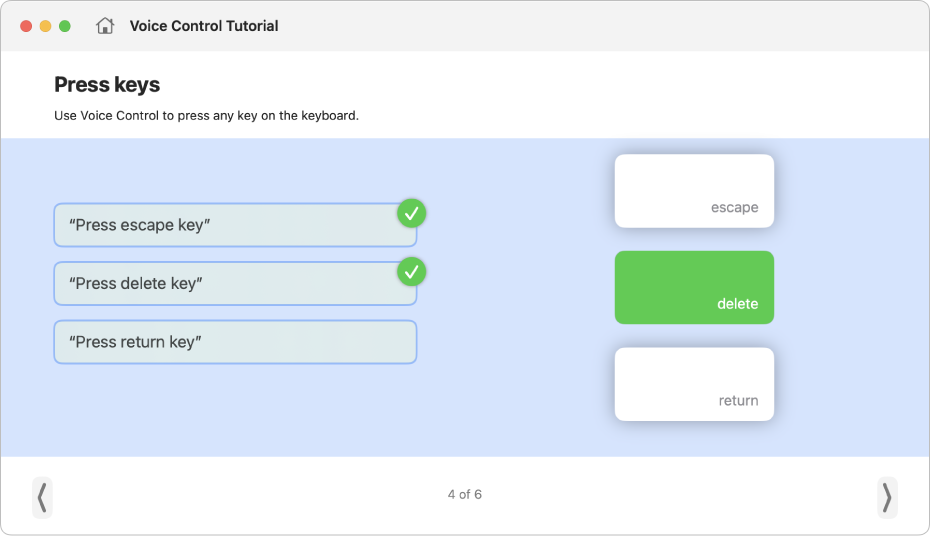
Učenie a prax
S interaktívnym kurzom ovládania hlasom sa môžete naučiť, ako funguje funkcia ovládania hlasom a cvičiť si základné príkazy.
![]() Ovládanie hlasom: Vyslovte „Otvoriť príručku pre ovládanie hlasom“.
Ovládanie hlasom: Vyslovte „Otvoriť príručku pre ovládanie hlasom“.
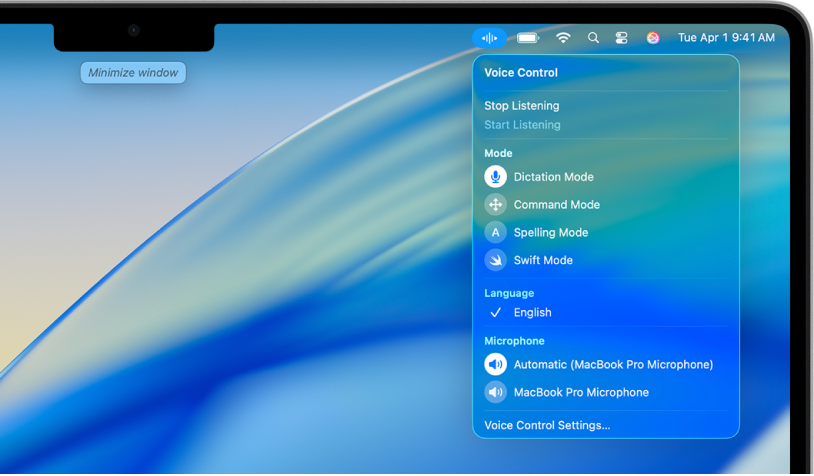
Začnite používať príkazy
Ak chcete vykonávať navigáciu na Macu a interagovať s položkami na obrazovke, jednoducho vyslovte príkaz.
![]() Ovládanie hlasom: Vyslovte napríklad Otvoriť Mail, Rolovať nadol alebo Klikni na Hotovo.
Ovládanie hlasom: Vyslovte napríklad Otvoriť Mail, Rolovať nadol alebo Klikni na Hotovo.
Ak vyslovíte niečo, čo sa podobá na akceptovaný príkaz ovládania hlasom, v hornej časti obrazovky sa zobrazia navrhované príkazy.
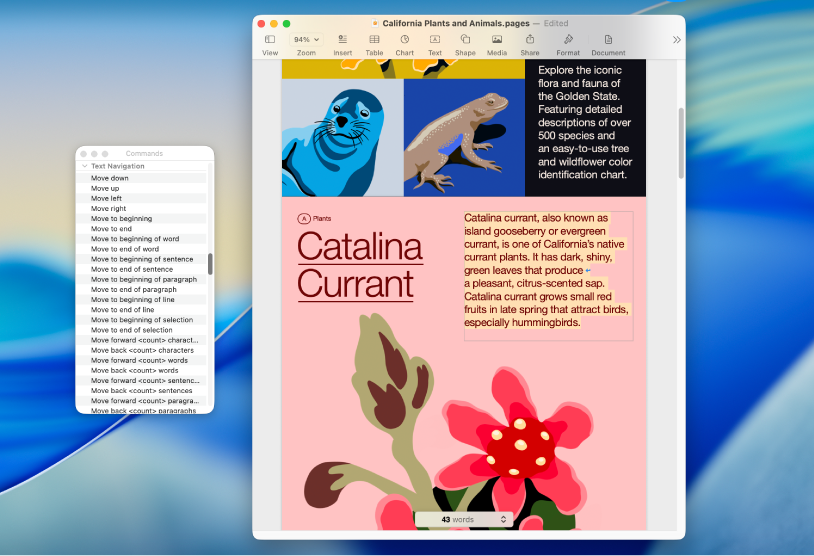
Zobrazenie príkazov, ktoré môžete používať
Zobrazte si zoznam dostupných príkazov na základe apky, ktorú používate a aktivít, ktoré aktuálne vykonávate.
![]() Ovládanie hlasom: Vyslovte Zobraziť príkazy.
Ovládanie hlasom: Vyslovte Zobraziť príkazy.
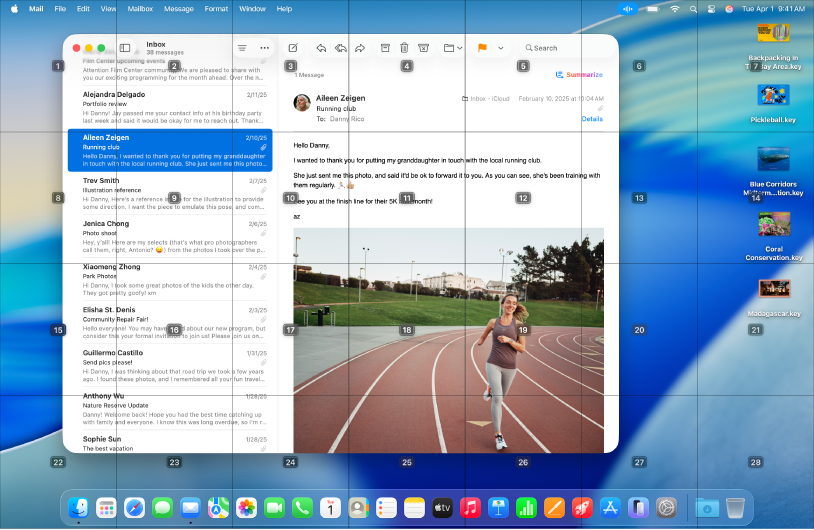
Zobrazenie čísiel, názvov alebo mriežky
Ak si nie ste istí, ako sa niečo nazýva, môžete si zobraziť názov alebo číslo vedľa každej položky na obrazovke, prípadne zobraziť mriežku s číslami.
![]() Ovládanie hlasom: Vyslovte Zobraziť názvy, Zobraziť čísla alebo Zobraziť mriežku.
Ovládanie hlasom: Vyslovte Zobraziť názvy, Zobraziť čísla alebo Zobraziť mriežku.
Ak chcete vykonať interakciu s položkou alebo oblasťou obrazovky, vyslovte jej názov alebo číslo, prípadne vyslovte príkaz, ako napríklad Klikni, a potom povedzte názov alebo číslo.
Chcete sa dozvedieť viac?